Ascoltare e guardare contenuti e giocare con Musica, Podcast, TV e Games
MacBook Air dispone di app integrate che garantiscono ore di intrattenimento e si sincronizzano con i tuoi dispositivi Apple quando esegui l’accesso allo stesso Apple Account.
 Musica Ascolta la tua musica preferita dalla libreria personale o abbonati ad Apple Music per ascoltare senza pubblicità oltre 100 milioni di brani. |  Podcast Ascolta i tuoi podcast preferiti, dai grandi nomi agli editori indipendenti, scopri il tuo prossimo contenuto o abbonati con Podcast. |
 TV Guarda tutti i tuoi film e programmi TV nell’app TV di Apple. Acquista o noleggia film e programmi TV o iscriviti ai canali o ai servizi aggiuntivi. |  Games Con l’app Games puoi tenere traccia delle novità dei giochi a cui stai giocando, scoprirne di nuovi e rimanere in contatto con gli amici. |
Musica
L’app Apple Music consente di organizzare e godere facilmente di acquisti, brani e album di iTunes Store. Oltre alla tua libreria personale, puoi anche abbonarti per accedere al catalogo di Apple Music, che ti permette di ascoltare milioni di brani su richiesta e di immergerti nell’ascolto con l’audio lossless e spaziale.
Se non lo hai già fatto, accedi al tuo Apple Account per iniziare.
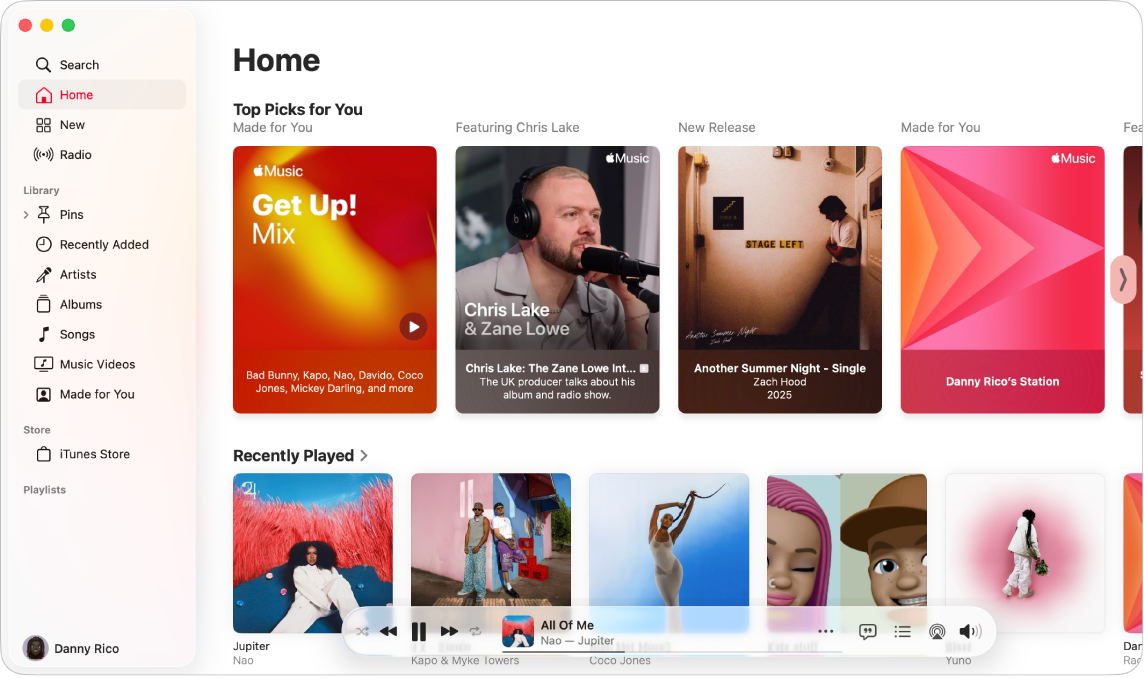
Acquistare un abbonamento a Apple Music. Vai nell’app Musica, scegli Account nella barra del menu, scegli “Abbonati ad Apple Music”, quindi segui le istruzioni sullo schermo.
Nota: se non vedi “Abbonati ad Apple Music”, è possibile che tu abbia già un abbonamento ad Apple One o che tu faccia parte di un piano “In famiglia”.
Cercare artisti, brani, playlist e altro. Fai clic su Cerca nella barra laterale di Musica, quindi inserisci una parola o una frase nel campo di ricerca. Scegli tra i suggerimenti che vengono mostrati mentre digiti o premi Invio per visualizzare tutti i risultati della ricerca. I risultati di ricerca sono raggruppati in categorie, come “Risultati migliori”, Artisti, Album e Brani.
Acquistare brani o album. Se vuoi possedere la tua musica, cerca il brano o l’album che vuoi acquistare. Fai clic sull’elemento che vuoi acquistare, fai clic su ![]() , quindi scegli “Mostra in iTunes Store”. Fai clic sul prezzo sotto all’album o accanto a un brano per acquistarlo.
, quindi scegli “Mostra in iTunes Store”. Fai clic sul prezzo sotto all’album o accanto a un brano per acquistarlo.
Aggiungere elementi a una playlist. Per aggiungere un brano a una playlist, fai clic su ![]() , scegli “Aggiungi alla playlist”, quindi scegli una playlist oppure “Nuova playlist” per iniziare una nuova playlist con la selezione.
, scegli “Aggiungi alla playlist”, quindi scegli una playlist oppure “Nuova playlist” per iniziare una nuova playlist con la selezione.
Siri: prova a chiedere a Siri: “Riproduci musica da allenamento”.
Scopri di più. Consulta il Manuale utente di Musica.
Podcast
Usa Podcast per sfogliare i tuoi podcast preferiti, iscriverti e ascoltarli sul Mac. I consigli personalizzati ti aiutano a scoprire nuovi podcast raggruppati in base agli argomenti che ti interessano.
Se non lo hai già fatto, accedi al tuo Apple Account per iniziare.
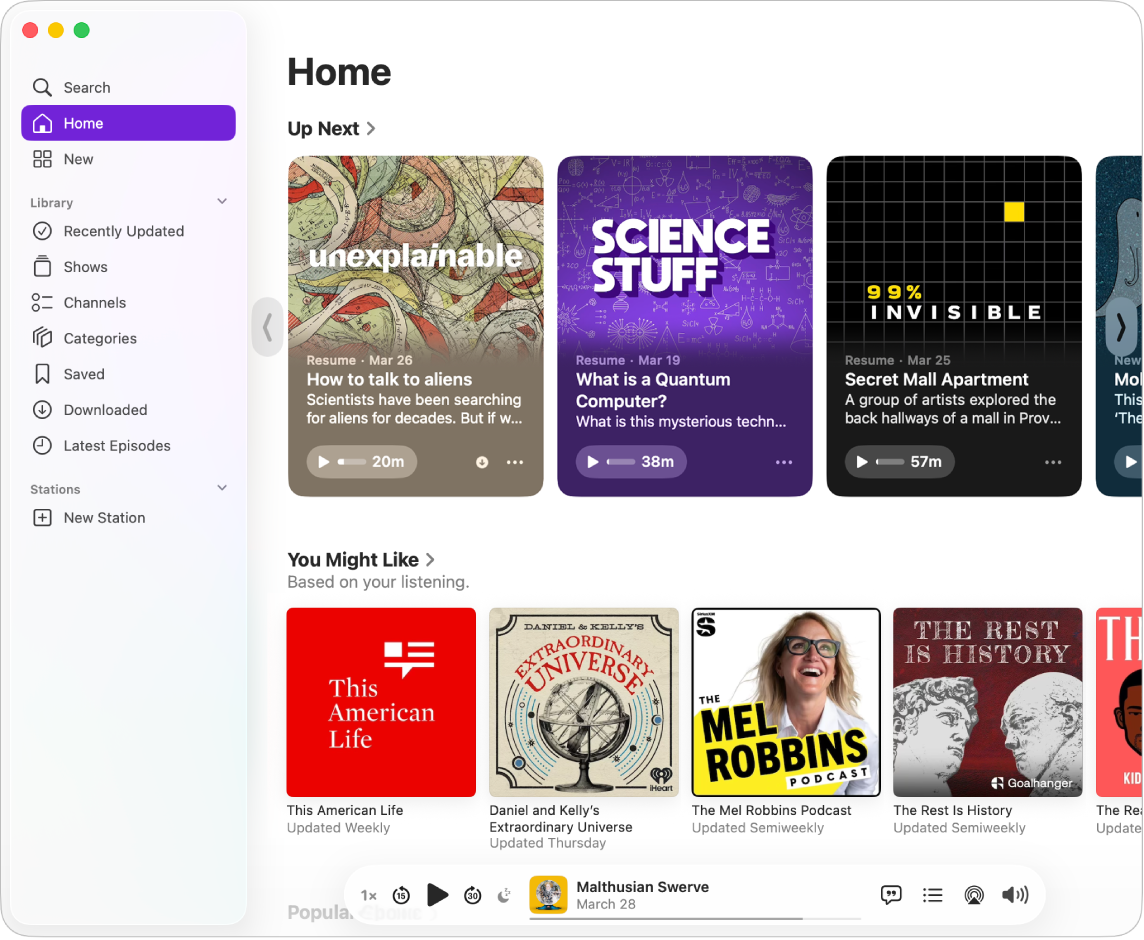
Cercare podcast, persone, argomenti e altro. Fai clic su Cerca nella barra laterale di Podcast, quindi inserisci una parola o una frase nel campo di ricerca. Scegli tra i suggerimenti che vengono mostrati mentre digiti o premi Invio per visualizzare tutti i risultati della ricerca. I risultati di ricerca sono raggruppati in categorie, come “Risultati migliori”, Puntate e Canali.
Riprodurre un podcast. Per avviare la riproduzione di un podcast, sposta il puntatore sulla puntata che vuoi riprodurre, quindi fai clic su 
Siri: prova a chiedere a Siri: “Vai indietro di 30 secondi”.
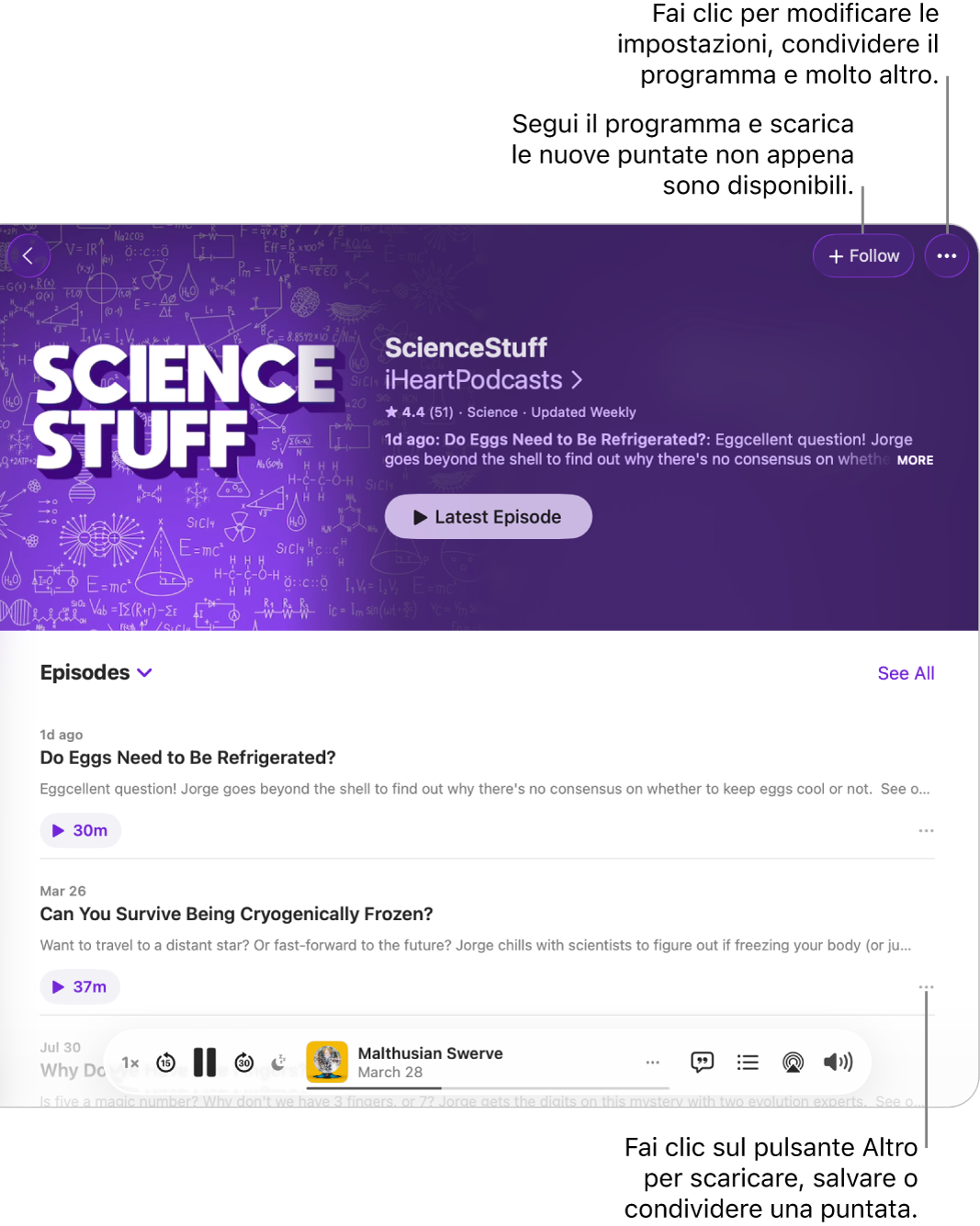
Segui i tuoi podcast preferiti. Fai clic su Segui, quindi scegli di ricevere notifiche per non perderti mai nessuna nuova puntata. Visualizza le novità nella sezione “Aggiornati di recente” della libreria.
Salvare le puntate nella libreria. Per salvare o scaricare una singola puntata nella libreria, fai clic su ![]() , quindi scegli Salva o Scarica. Quando scarichi i podcast sul tuo dispositivo, puoi accedervi anche quando il dispositivo è offline.
, quindi scegli Salva o Scarica. Quando scarichi i podcast sul tuo dispositivo, puoi accedervi anche quando il dispositivo è offline.
Scopri di più. Consulta il Manuale utente di Podcast.
TV
Guarda tutti i tuoi film, programmi TV e contenuti sportivi nell’app TV di Apple. Acquista o noleggia film e programmi TV, iscriviti ai canali e riprendi la visione da dove eri rimasto da qualsiasi tuo dispositivo.
Se non lo hai già fatto, accedi al tuo Apple Account per iniziare.
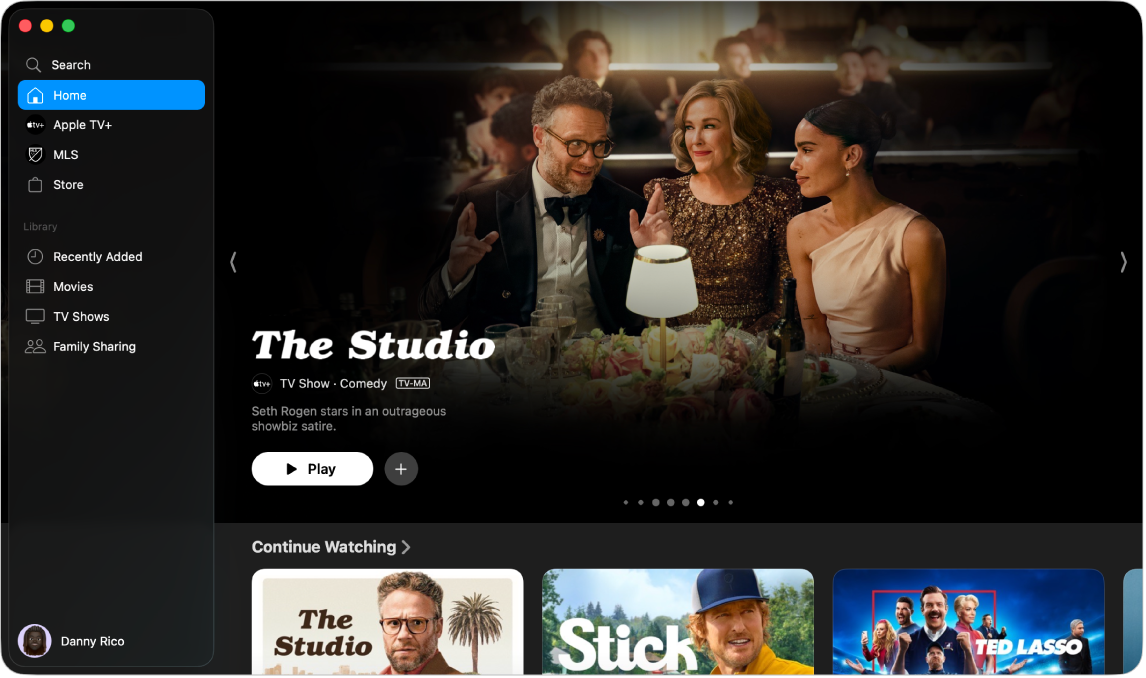
Abbonarsi ad Apple TV+ o MLS Season Pass. Apple TV+ è un servizio di streaming su abbonamento con Apple Originals, che contiene serie premiate, drammi coinvolgenti, documentari emozionanti, intrattenimento per bambini, commedie e molto altro, con nuovi elementi aggiunti ogni mese. MLS Season Pass è un servizio in abbonamento che consente di accedere alle partite di campionato, ai playoff e alla Leagues Cup della Major League Soccer. Per abbonarti ad Apple TV+ o MLS Season Pass, fai clic sul pannello Apple TV+ o MLS Season Pass nell’app TV di Apple, quindi fai clic su Abbonati. Potresti aver diritto a una prova gratuita; in tal caso, fai clic su “Accedi alla prova gratuita”.
Nota: la disponibilità di Apple TV potrebbe variare in base al paese o alla zona. Scopri quali elementi sono disponibili nel tuo paese o zona.
Cercare programmi o film. Fai clic su Cerca nella barra laterale dell’app TV di Apple, quindi inserisci una parola o una frase nel campo di ricerca. Scegli tra i suggerimenti che vengono mostrati mentre digiti o premi Invio per visualizzare tutti i risultati della ricerca. I risultati di ricerca sono raggruppati in categorie, come “Risultati migliori”, Film e “Programmi TV”.
Acquistare o noleggiare. Quando trovi un film o un programma TV che vuoi guardare, puoi scegliere di acquistarlo o noleggiarlo. Per guardare i contenuti acquistati o noleggiati, fai clic su “Aggiunti di recente” sotto Libreria nella barra laterale dell’app TV di Apple. I canali a cui hai effettuato l’iscrizione sono disponibili su tutti i tuoi dispositivi e possono essere guardati da al massimo sei membri della famiglia tramite “In famiglia”.
Riprendere dal punto in cui hai interrotto la lettura. Se guardi Apple TV su altri dispositivi, continua a guardarla da dove l’hai lasciata. Fai clic su Home, quindi scegli il contenuto che desideri continuare dalla riga “In coda”.
Scopri di più. Consulta il Manuale utente dell’app TV.
Games
L’app Apple Games è il tuo punto di riferimento per i videogiochi sul Mac. Usa Apple Games per scoprire nuovi giochi, accedere alla tua libreria completa, visualizzare il tuo profilo e i tuoi obiettivi raggiunti e vedere a cosa stanno giocando i tuoi amici.
Per utilizzare l’app, assicurati di aver effettuato l’accesso al tuo Apple Account sia su Game Center che su App Store.

Ottenere giochi. Fai clic su Home o Arcade per sfogliare i suggerimenti e scoprire i giochi che puoi scaricare e a cui puoi giocare, oppure cerca un gioco digitando il nome nel campo di ricerca e premendo il tasto Invio. Per scaricare o acquistare il gioco, fai clic sul gioco, quindi fai clic su Scarica o sul prezzo accanto al gioco.
Giocare ai videogiochi. I giochi scaricati vengono mostrati automaticamente nella libreria di Games. Fai clic su Libreria, quindi fai clic sul gioco a cui vuoi giocare.
Suggerimento: puoi connettere un controller di gioco compatibile al Mac. Consulta l’articolo del supporto Apple Connettere un controller di gioco wireless al tuo dispositivo Apple.
Acquistare un abbonamento ad Apple Arcade. Fai clic su Arcade per abbonarti a Apple Arcade. Abbonandoti ad Apple Arcade, hai accesso a oltre 200 giochi divertenti, a cui ne puoi aggiungere continuamente altri. Per scoprire di più sul servizio di abbonamento a Apple Arcade, consulta l’articolo del supporto Apple Giocare con Apple Arcade.
Nota: la disponibilità dei giochi Apple Arcade sui dispositivi varia in base alla compatibilità hardware e software. Scopri quali elementi sono disponibili nel tuo paese o zona. Per scoprire di più, consulta la pagina web di Apple Arcade.
Visualizzare il proprio profilo di Game Center. Tieni traccia degli obiettivi raggiunti, degli amici, delle partite recenti e delle tue attività sul tuo profilo di Game Center. Fai clic su Libreria, quindi fai clic sulla tua foto profilo nell’angolo in alto a destra.
Scopri di più. Consulta il Manuale utente di Apple Games.